ERROR
No se puede enviar. No coincide el tipo de datos de la geodatabase
Mensaje de error
En ArcGIS Field Maps, al enviar un formulario para una tabla relacionada, se devuelve el siguiente mensaje de error:
Error: Unable to submit. Geodatabase data type mismatch.
ArcGIS Field Maps (Android)
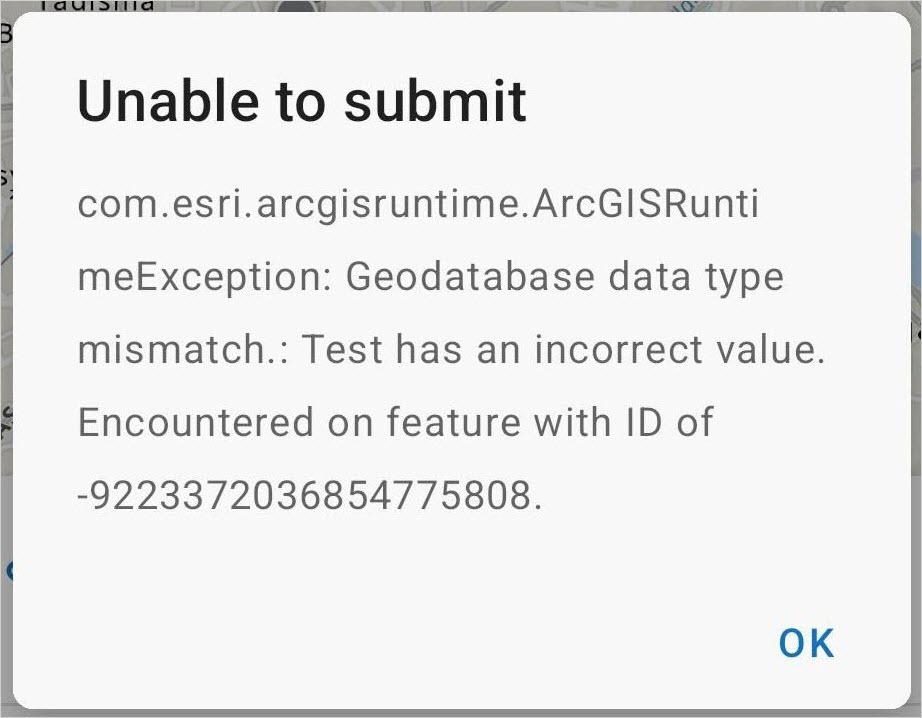
ArcGIS Field Maps (iOS)
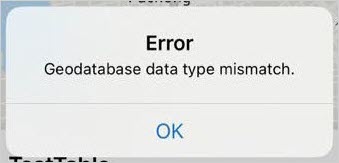
Causa
Los tipos de datos de los campos Clave principal y Clave externa no coinciden al crear la clase de relación en ArcGIS Desktop.
Solución o solución alternativa
Para resolver el problema, cambie el tipo de datos de campo de la capa de entidades para que coincida con el tipo de datos de campo de la tabla independiente.
- Abra el proyecto de ArcGIS Pro.
- Elimine la clase de relación entre la capa de entidades y la tabla independiente.
- En el panel Catálogo, expanda la carpeta Bases de datos y, a continuación, la geodatabase deseada.
- Haga clic con el botón derecho en la clase de relación y haga clic en Eliminar.
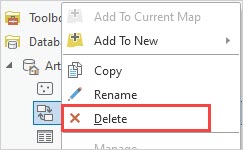
- En la ventana Eliminar, haga clic en Sí.
- Agregue un nuevo campo a la capa de entidades con el tipo de campo deseado y utilice la herramienta Calcular campo para rellenar los valores del nuevo campo con valores del campo original. Consulte Cómo: Cambiar el tipo de datos de un campo existente en ArcGIS Pro para obtener más instrucciones.
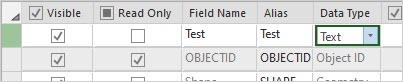
- Cree una nueva clase de relación y utilice el campo recién creado como clave principal o clave externa. Consulte Cómo: Configurar tablas relacionadas en ArcGIS Pro para obtener más instrucciones sobre ArcGIS Field Maps.
- Sobrescriba la capa de entidades web. Consulte ArcGIS Pro: Sobrescribir una capa de entidades web para obtener más instrucciones.
- En ArcGIS Online, habilite la edición en la capa de entidades actualizada.
- Inicie sesión en ArcGIS Online.
- Haga clic en Contenido > Mi contenido.
- Vaya a la capa de entidades alojada, haga clic en Más opciones
 y, luego, en Ver detalles del elemento.
y, luego, en Ver detalles del elemento. - Haga clic en la pestaña Configuración.
- En la sección Capa de entidades (alojada), active la casilla de verificación Habilitar edición.
- Haga clic en Guardar.
- Agregue la capa de entidades alojada al mapa web en ArcGIS Online.
- En la página Contenido, vaya al mapa web, haga clic en Más opciones
 y seleccione Abrir en Map Viewer.
y seleccione Abrir en Map Viewer. - Elimine la versión anterior de la capa de entidades alojada en el mapa web. Consulte ArcGIS Online: Organizar capas (Map Viewer) para obtener más información.
- Agregue la capa de entidades actualizada al mapa web. Consulte ArcGIS Online: Explorar capas para obtener más instrucciones.
- Guardar el mapa web. Consulte ArcGIS Online: Guardar mapas (Map Viewer) para obtener más instrucciones.
- En la página Contenido, vaya al mapa web, haga clic en Más opciones
- Abra la aplicación web ArcGIS Field Maps e inicie sesión con las mismas credenciales utilizadas en ArcGIS Online.
- Configure el formulario para el mapa web guardado recientemente. Consulte ArcGIS Field Maps: Configurar el formulario para obtener más instrucciones.
Note: Configure the form under Tables, not Layers.
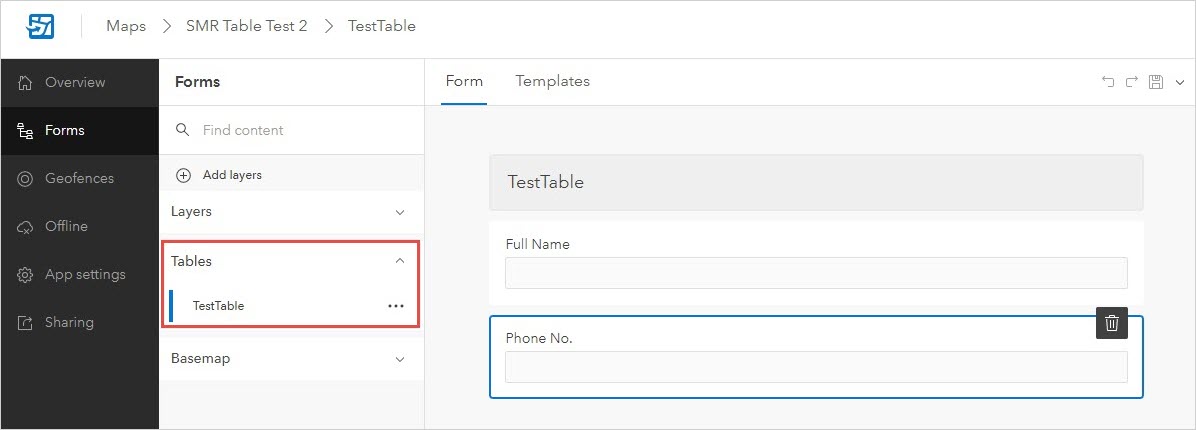
Las imágenes siguientes muestran los formularios enviados correctamente en ArcGIS Field Maps.
ArcGIS Field Maps (Android)
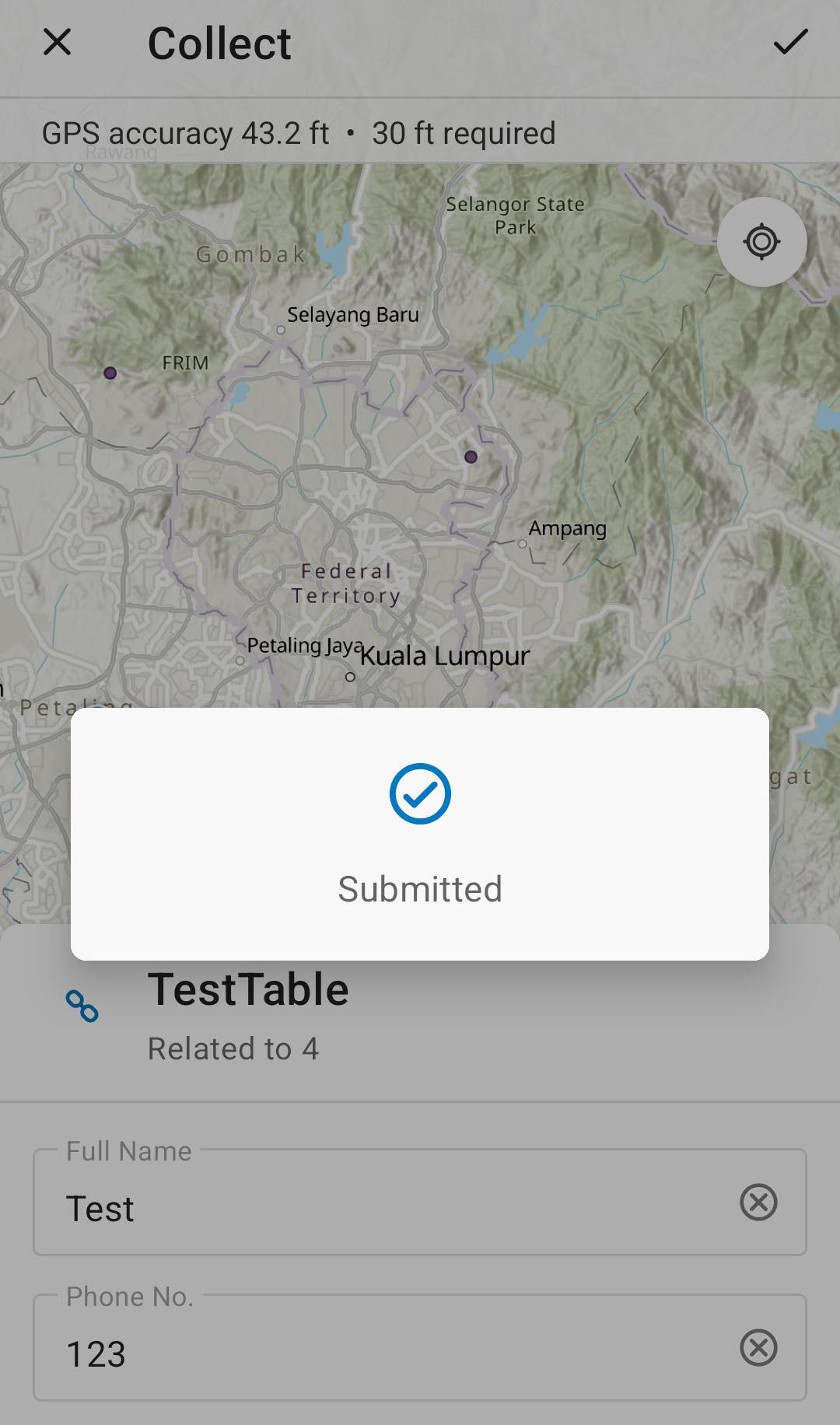
ArcGIS Field Maps (iOS)
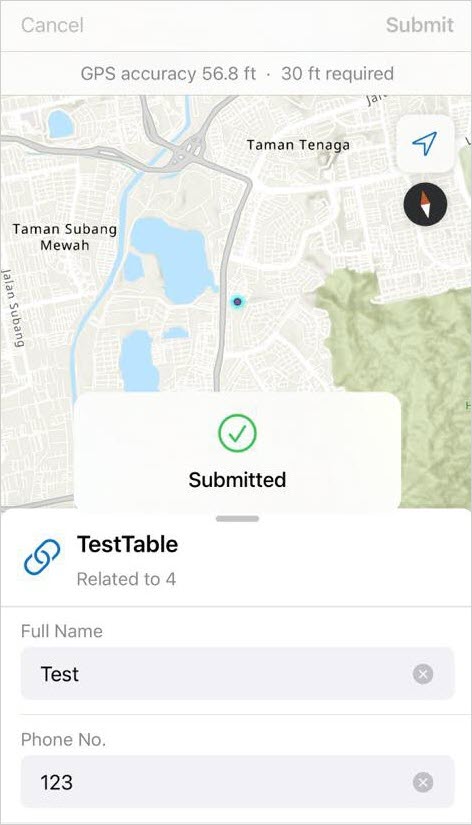
Id. de artículo: 000028998
Obtener ayuda de expertos en ArcGIS
Empieza a chatear ahora

